جميع الاصوات يمثل العمود الفقري لعمليات الانتخابات والاقتراع. يسهم هذا القسم في تسجيل ومتابعة أصوات الناخبين بدقة ونزاهة، مما يساهم في سلامة العمليات الانتخابية وتحقيق التمثيل العادل.
فيما يلي ملخص لكيفية عرض جميع الاصوات في الانتخابات في برنامج "أليكشن".
خطوة 1: تسجيل الدخول إلى لوحة تحكم الموقع
1. ابدأ بفتح متصفح الويب الخاص بك وقم بالانتقال إلى عنوان الويب الخاص بلوحة تحكم موقع "أليكشن".
2. ادخل اسم المستخدم وكلمة المرور الخاصة بحساب المسؤول الحالي للوصول إلى لوحة التحكم.
*بمجرد التسجيل الدخول الي لوحة التحكم ستظهر لك الواجهة التالية:

**خطوة 2: عرض لوحة التحكم**
3. بمجرد التسجيل الدخول الي لوحة التحكم ستظهر هذه الواجهة , ولكن ادا لم تظهر فبامكانك الوصول اليها من خلال النقر على خيار “لوحة التحكم ” كما في الصورة التالية:

**خطوة 3: عرض جميع الاصوات**
3. انقر على خيار “جميع الاصوات” كما في الصورة التالية
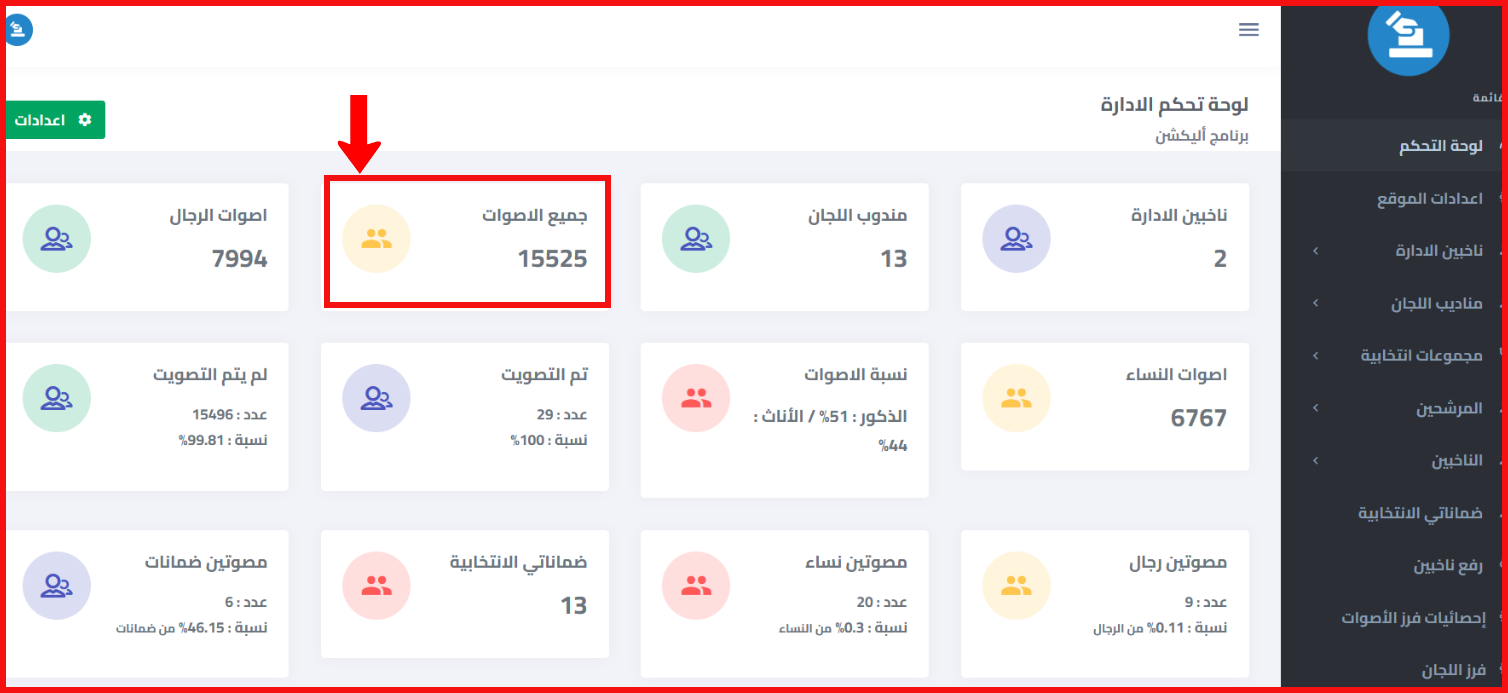
**خطوة 4: سيتم عرض جميع الاصوات كما في الصورة التالية**
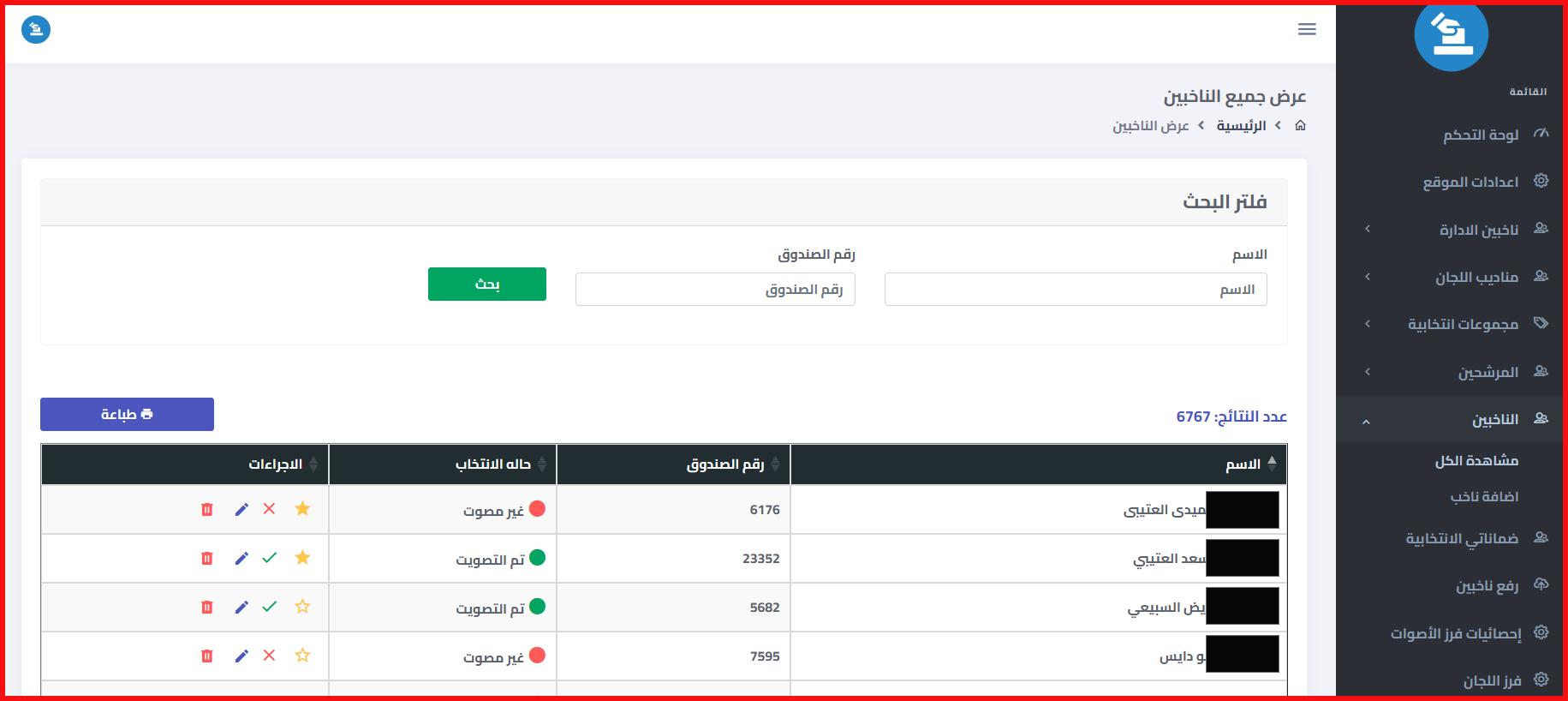
**خطوة 5: البحث عن بيانات جميع الاصوات**
-يمكنك البحث عن اسم جميع الاصوات من خلال أداة البحث “فلتر البحث ” وأيضا يمكنك طباعة من جميع الاصوات من خلال “زر الطباعة” كما في الصورة التالية:
** انقر على حقل البحث وقم بإدخال الاسم أو رقم الصندوق الذي ترغب في البحث عنه.
**استخدام زر الطباعة: إذا كنت بحاجة إلى طباعة معلومات جميع الاصوات أو التقارير المتعلقة بهم، يمكنك العثور على زر "طباعة" أو "Print" على الصفحة. انقر على هذا الزر للبدء في عملية الطباعة.
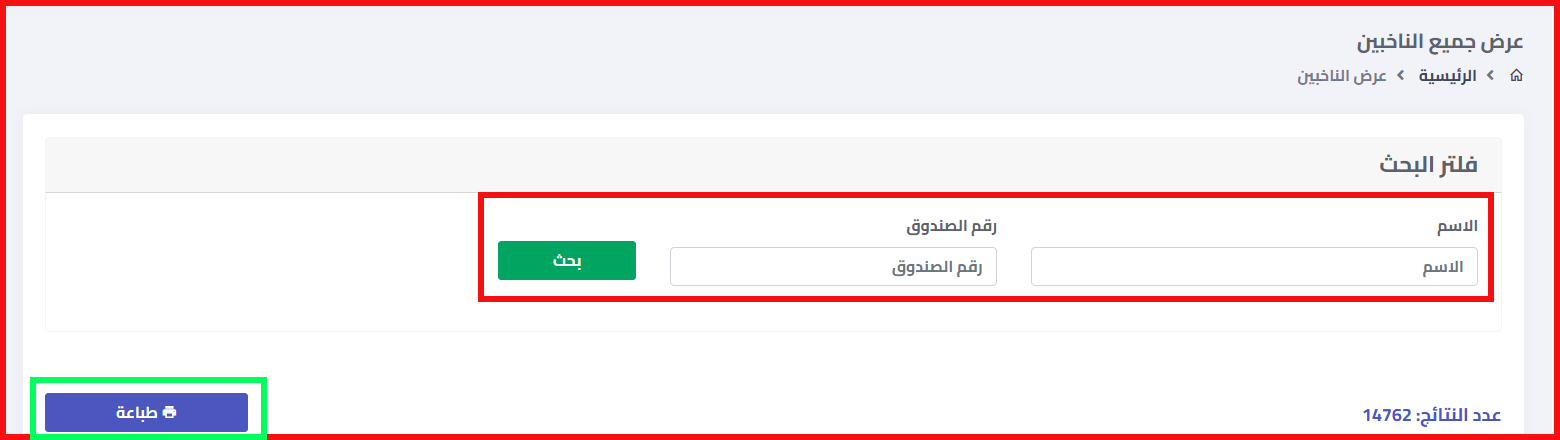
نأمل أن تكون هذه الخطوات والإرشادات قد ساعدتك في تنظيم العمليات الانتخابية بكفاءة أعلى وتسهيل العثور على من لم يتم التصويت
اقرأ أيضاً: